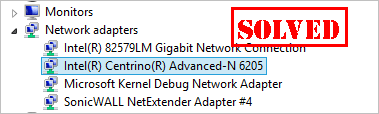
Aveți o problemă cu dvs Driver Intel Centrino Advanced-N 6205 pe calculatorul tau? nu-ți face griji. Puteți remedia problema driverului instalând cel mai recent driver, iar această postare vă va arăta cum să faceți asta.
Dacă doriți să vă păstrați adaptorul Intel în stare bună și să obțineți cea mai bună performanță de rețea posibilă, ar trebui să luați în considerare actualizarea driverului Intel Centrino Advanced N 6205.
Cum se instalează driverul Intel Centrino Advanced-N 6205
Există două moduri în care vă puteți actualiza driverul Intel Centrino 6205:
Opțiunea 1 – Manual – Veți avea nevoie de niște cunoștințe de calculator și răbdare pentru a vă actualiza driverul în acest fel, deoarece trebuie să găsiți exact driverul potrivit online, să îl descărcați și să îl instalați pas cu pas.
SAU
Opțiunea 2 – automat (recomandat) – Aceasta este cea mai rapidă și mai ușoară opțiune. Totul se face doar cu câteva clicuri sau clicuri de mouse - ușor chiar dacă sunteți începător cu computerul.
Opțiunea 1 – Descărcați și instalați manual driverul
Intel continuă să lanseze cele mai recente drivere. Pentru a obține driverul Intel Centrino Advanced-N 6205, trebuie să accesați Centrul de descărcare Intel , găsiți driverul pentru adaptorul Intel Centrino Advanced-N 6205. Asigurați-vă că găsiți cea mai recentă versiune care este compatibilă cu sistemul de operare care rulează pe computerul dvs. (de exemplu, Windows 10 pe 64 de biți).
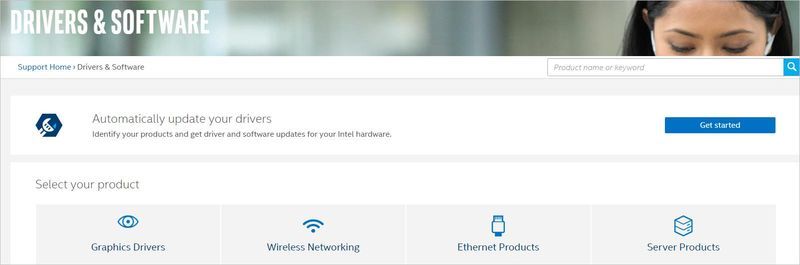
Apoi descărcați manual driverul. Odată descărcat, faceți dublu clic pe fișierul descărcat și urmați instrucțiunile de pe ecran pentru a instala driverul.
Opțiunea 2 – Actualizați automat driverul
Dacă nu aveți timp, răbdare sau abilități de calculator pentru a actualiza Driver Intel Centrino Advanced-N 6205 manual, o puteți face automat cu Driver ușor .
Driver Easy va recunoaște automat sistemul dvs. și va găsi driverele corecte pentru acesta. Nu trebuie să știți exact ce sistem rulează computerul dvs., nu trebuie să riscați să descărcați și să instalați driverul greșit și nu trebuie să vă faceți griji că faceți o greșeală la instalare.
Vă puteți actualiza automat driverele fie cu ajutorul GRATUIT sau Pentru versiunea Driver Easy. Dar cu versiunea Pro este nevoie de doar 2 clicuri.
Important: Dacă Windows nu poate accesa Internetul, puteți descărca Driver Easy de pe alt computer. Apoi instalați-l pe acest computer. Din cauza Funcția de scanare offline oferit de Driver Easy, puteți descărca și instala driverul de rețea chiar și fără Internet.- Descarca și instalați Driver Easy.
- Rulați Driver Easy și faceți clic pe Scaneaza acum buton. Driver Easy va scana apoi computerul și va detecta orice drivere cu probleme.
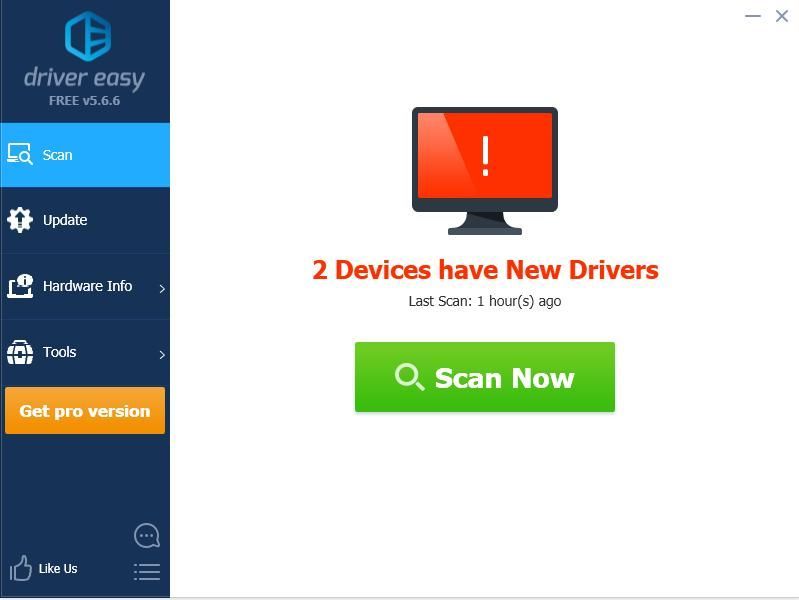
- Clic Actualizați toate pentru a descărca și instala automat versiunea corectă a tuturor driverelor care lipsesc sau sunt învechite pe sistemul dvs. (acest lucru necesită Versiune Pro – vi se va solicita să faceți upgrade când faceți clic Actualizați toate ).
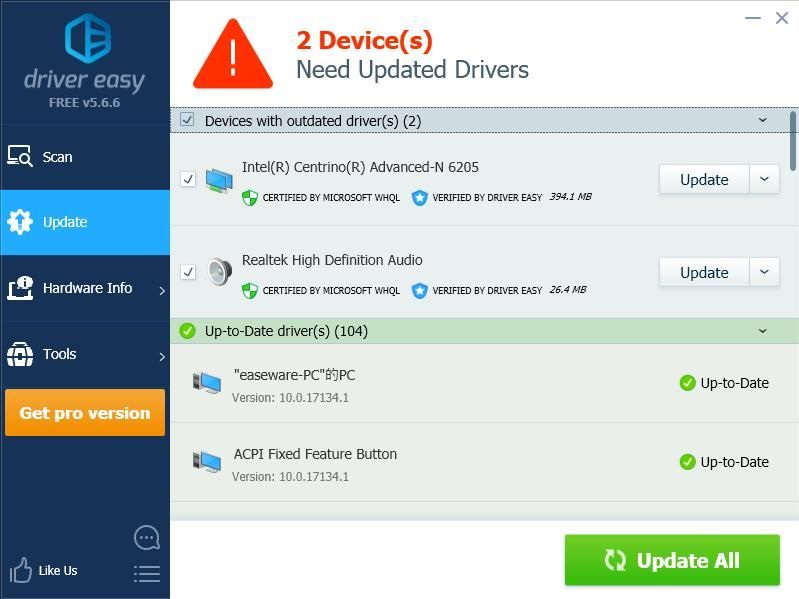
Notă: Puteți face acest lucru gratuit dacă doriți, dar este parțial manual.
- Reporniți computerul pentru a intra în vigoare.
Dacă aveți nevoie de asistență, vă rugăm să contactați Echipa de asistență Driver Easy la support@drivereasy.com .
Iată. Sper că această postare ajută la descărcare și actualizare Driver Intel Centrino Advanced-N 6205 în computerul tău Windows. Dacă aveți întrebări, nu ezitați să ne anunțați și vom vedea ce mai putem face.
- Șoferii
- Windows
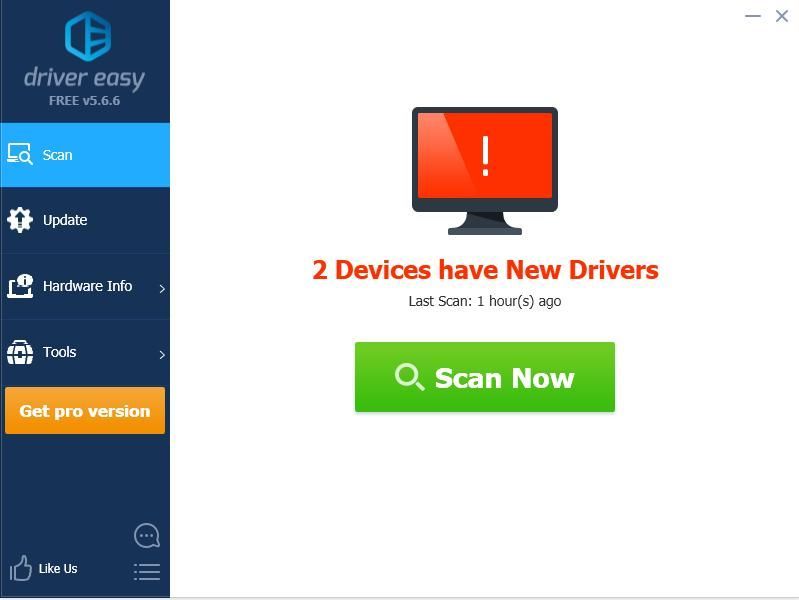
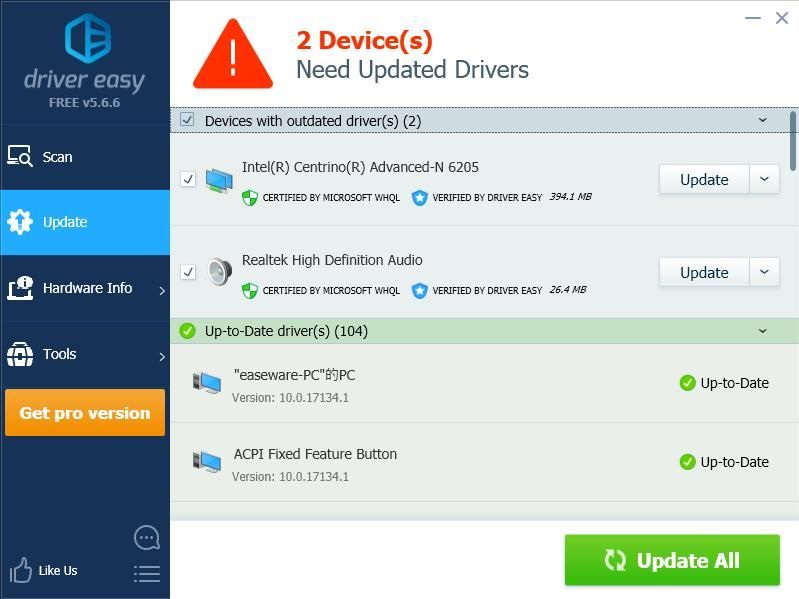

![Opțiunile Logitech nu funcționează sau pornesc [SOLUȚIONAT]](https://letmeknow.ch/img/other/54/logitech-options-funktioniert-oder-startet-nicht.png)




![Microfonul SteelSeries Arctis 9/9X nu funcționează [SOLUȚIONAT]](https://letmeknow.ch/img/knowledge/19/steelseries-arctis-9-9x-mic-not-working.png)